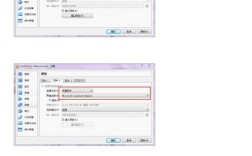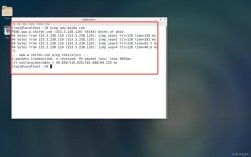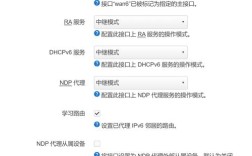在CentOS系统中添加网卡是一个涉及多个步骤的过程,需要确保物理网卡的安装和配置正确,以下是详细的步骤和相关FAQs:
物理网卡的添加
1、关机并添加网卡硬件:
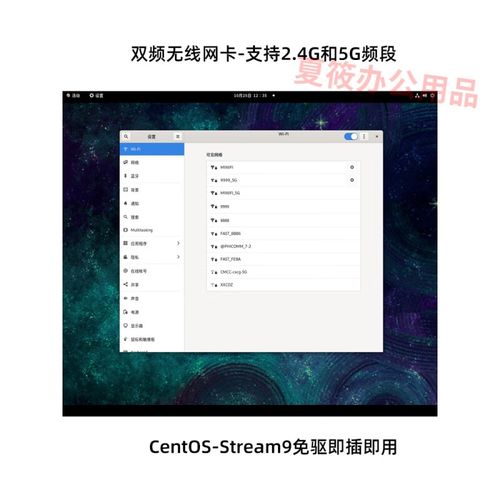
关闭CentOS系统。
将新的网络适配器(网卡)安装到系统的PCIe插槽或其他适当的接口中。
开机并进入Bios设置,确认新网卡已被系统识别。
2、查看当前网卡信息:
在终端输入ip addr或ifconfig命令来查看当前系统中已识别的网卡信息。
配置新网卡
1、创建新的配置文件:
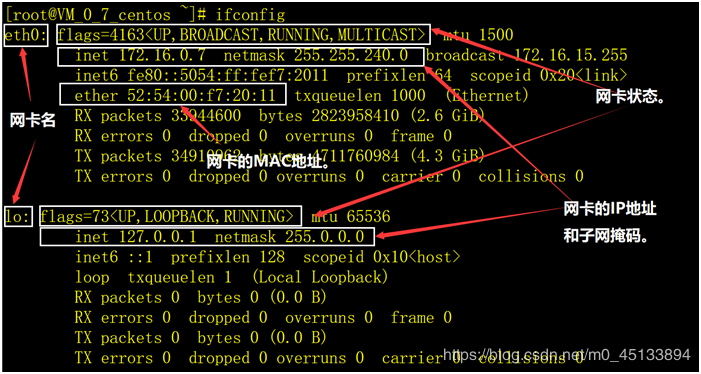
进入/etc/sysconfig/networkscripts/目录。
如果已有类似的配置文件,如ifcfgens33,可以通过复制该文件来创建新网卡的配置文件,例如cp ifcfgens33 ifcfgens37。
2、编辑配置文件:
使用文本编辑器(如vim或nano)打开新创建的配置文件,如vim ifcfgens37。
根据需求修改以下关键参数:
TYPE:设置为Ethernet。

BOOTPROTO:静态IP配置为static,动态获取IP可设为dhcp。
DEVICE:设备名称,通常为ens37等。
ONBOOT:设为yes以在启动时激活网卡。
IPADDR:静态IP地址。
NETMASK:子网掩码。
GATEWAY:网关地址(如果适用)。
DNS1、DNS2:DNS服务器地址(可选)。
一个典型的静态IP配置如下:
```shell
TYPE=Ethernet
BOOTPROTO=none
NAME=ens37
DEVICE=ens37
ONBOOT=yes
IPADDR=192.168.140.100
NETMASK=255.255.255.0
```
3、重启网络服务:
保存并关闭配置文件后,运行systemctl restart network或service network restart命令来应用新的网络配置。
验证配置
再次使用ip addr或ifconfig命令检查新网卡是否已成功配置并获得了正确的IP地址。
相关问答FAQs
1、如何在CentOS中查看已配置的网卡信息?
在终端中输入ip addr show或简写为ip a,这将列出所有网络接口及其配置详情,包括IP地址、子网掩码和MAC地址等。
2、如果新添加的网卡没有显示在系统中怎么办?
确保网卡已正确安装在物理槽位上并且系统已从硬件层面识别它。
检查BIOS设置中的硬件信息列表,确认新网卡被检测到。
如果使用的是虚拟机环境(如VMware或VirtualBox),请确认已添加了额外的虚拟网卡,并在虚拟机设置中正确连接了这些网卡。
通过以上步骤,您应该能够在CentOS系统中成功添加并配置新的网卡,如果在操作过程中遇到任何问题,建议查阅CentOS官方文档或寻求社区支持。